WPS拍照扫描 功能讲解 电脑上如何操作?
发布时间:2020-04-02 难度:初级
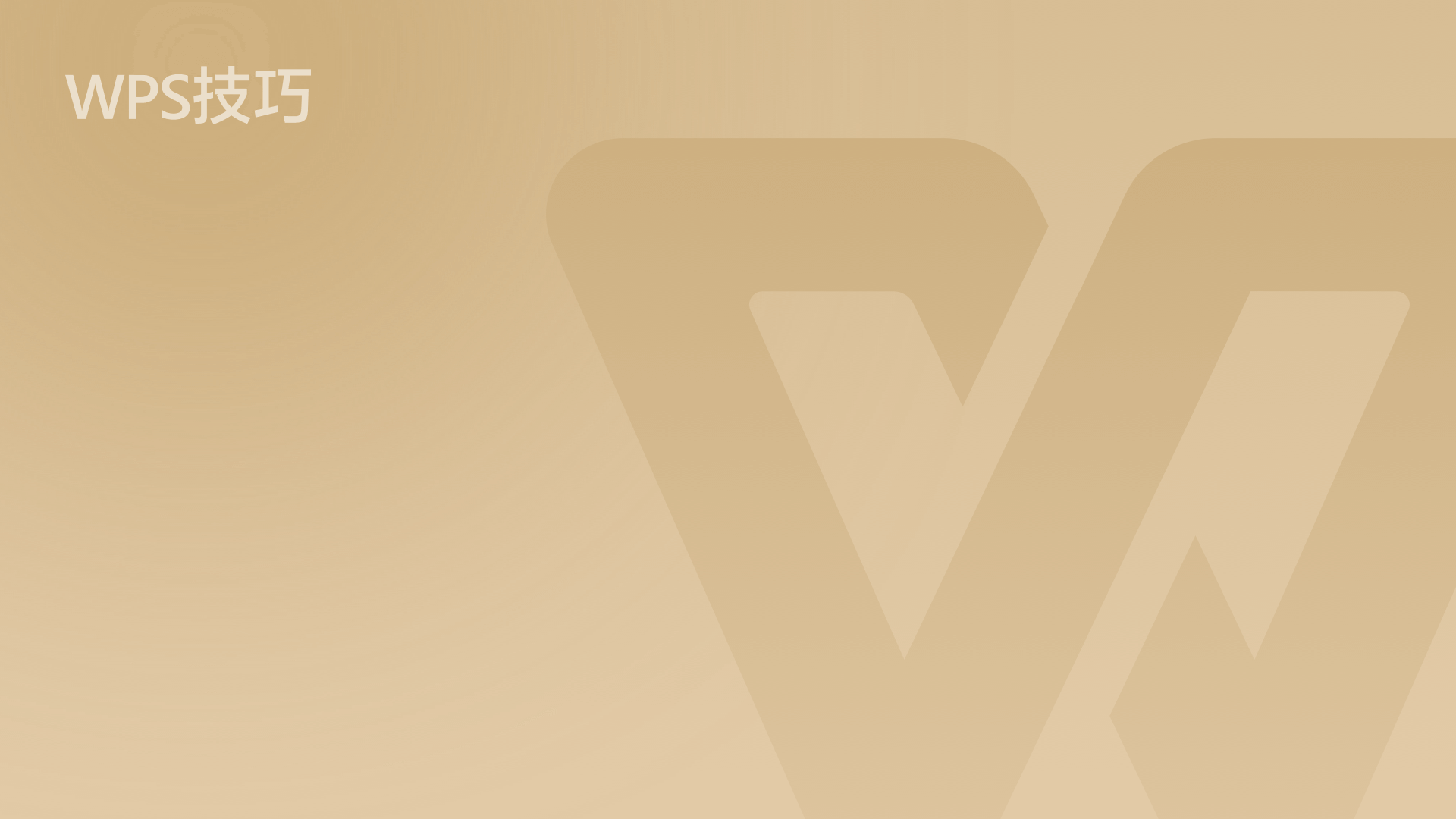
WPS拍照扫描
功能讲解
WPS拍照扫描功能可以帮助你将拍摄的内容转换成文档或者图片文件,以便保存或分享。

■首先打开WPS,点击界面底端的应用,在图片处理处,点击拍照扫描。

■也可以直接在搜索栏输入拍照扫描,此时进入拍照扫描界面。

■多张拍摄可以将多张拍摄的图片导出为JPG或者PDF格式,点击多张拍摄,拍摄好后点击完成。

■在扫描结果页面处可以添加其他照片以及将拍摄的多张图片导出。

■单张拍摄可以将图片转为文档格式,也可以提取图片中的文字,点击单张拍摄,拍摄图片。

■在编辑界面可以为图片添加滤镜,点击图片转文档,此处可以提取文字、转成文字文档或者表格文档。

■若想导出其他格式,点击导出按钮就可以将图片导出为PDF或者JPG文件。

■不仅如此,拍照扫描还可以扫描证件,点击证件,选择所需证件类型进行拍摄即可。

■拍摄好后WPS将自动扫描图片,我们可以对图片进行编辑、添加水印等处理。
点击导出即可导出扫描结果。





欢迎加入WPS学堂用户交流QQ群:721687646